如何制作启动盘安装ubuntu系统
事先说明哈,装这个系统我是想覆盖我原先的ubuntu系统.
1,制作启动盘,这个是制作启动ubuntu的启动盘程序的下载地址:http://www.ubuntu.com/download/desktop/create-a-usb-stick-on-windows
然后你要找一个u盘,但是最好大于4G的,再运行刚刚下载好的那个软件包
step1:选ubuntu
step2:选.iso的镜像(首先这个镜像是你先前就下载好的)
step3:选择u盘
step4:选create
这四步完成后,查看我的电脑,磁盘管理,然后我可以看到事先我安装的ubuntu的三个分区,记住一定要记住这三个分区的大小,分别是/boot,/(根目录),/home.直到等待你的u盘写入完成.
2,重新启动你的电脑,但是要记住,一定要在bios里面设置从u盘启动.
重启后会自动进入ubuntu系统,出现一个ubuntu界面,然后直接点继续,接下来就是这张图片了,红色的为应该选的
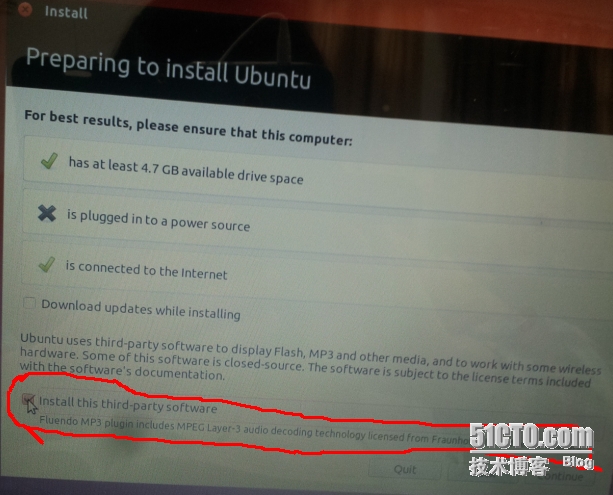
下面这个图片是关键一步:(为什么,可以自行查找原因)
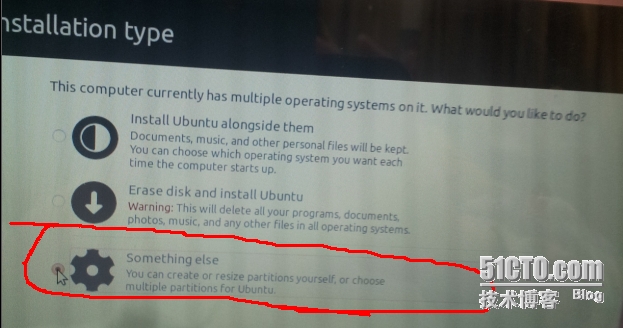
然后再出现这个安装类型,因为之前我是安过ubuntu的,所以会出现/boot,/以及/home,其中ext4的就是我前面说的那三个分区了.
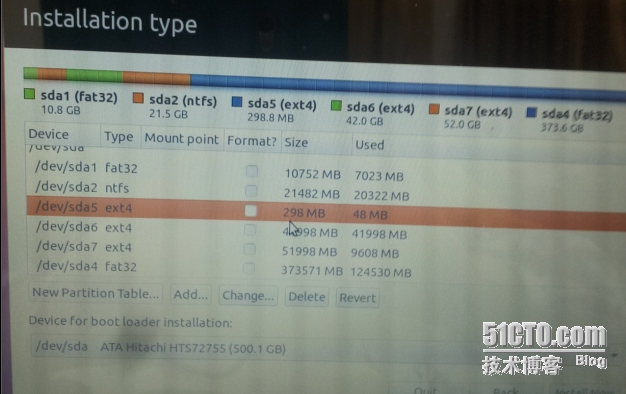
不管怎么样,就算是重新安装这个系统,一定要记得/boot一定要在最前面,从图中可以看到给它分配的空间大概就是200-300M.(在前面的过程中,我在电脑中的磁盘管理中已经记下了这三个分区的大小,这里就不说了).把它选中,然后点change,如下面这个图所示.
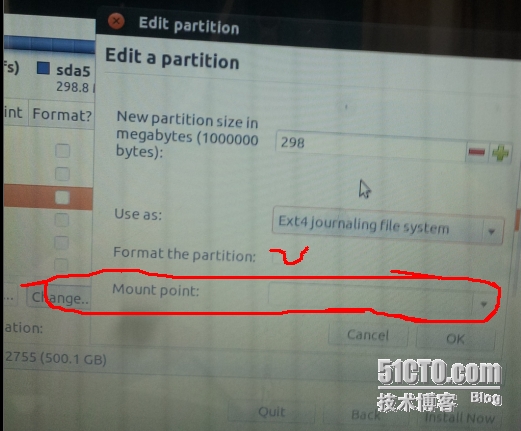
挂载点选择/boot,画红圏圏的下拉三角形可以选择.然后可以把这个分区格式化,你以前的数据都没有了,最好还是格式化一下.
/以及/home都是照着上面的步骤来完成,还说明一点,/home可以不用格式化的.
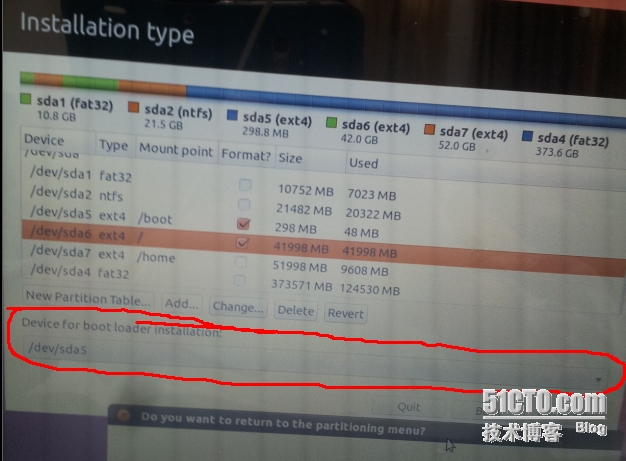
转载于:https://blog.51cto.com/belle/1375607
如何制作启动盘安装ubuntu系统相关推荐
- 制作U盘安装Ubuntu系统
制作U盘安装Ubuntu系统: 1.下载Ubuntu 桌面版iso(版本不限) 2.下载安装Ultraiso软件 3.插入U盘(2G以上都可) 4.用Ultraiso软件打开Ubuntu iso,点击 ...
- 用U盘做启动盘安装ubuntu系统
如果我们直接在我们的硬盘上安装Linux系统的话,那么linux的GRUB就会覆盖window的启动引导项.并且不方便携带.所以我就想在U盘上安装一个ubuntu的系统,可以在任意电脑上启动. 准备工 ...
- ultraiso制作iso镜像文件_移动硬盘制作启动盘安装win7系统
U盘安装系统是目前装机员主流的一个装机方法,制作一个U盘启动之后装机简单,携带方便!但是利用移动硬盘来安装win7系统,你有试过吗?豆豆系统小编刚尝试用软碟通UltraISO来制作启动盘的时候,竟然在 ...
- UltraISO+U盘制作启动盘安装各种系统
现在装系统的方式多种多样,软媒.小白一键重装等等,不过我还是喜欢用U盘来做启动盘,怎么说呢,简单粗暴,有安全感.由于本人使用过的操作系统除了win10就是win7,所以就介绍一下在这两个系统上做启动盘 ...
- YUMI制作启动盘安装ubuntu时报错:booting ‘find /menu.lstk /boot/grub/menu.lst, /grub/menu.lst‘
利用YUMI制作的Linux启动盘,在进入安装的时候显示:booting 'find /menu.lstk /boot/grub/menu.lst, /grub/menu.lst' 解决方法: 在U盘 ...
- 笔记本电脑安装Ubuntu16.04双系统系列教程(二)windows分区以及利用启动盘安装Ubuntu双系统
前言 上一篇博客已经教大家如何制作Ubuntu启动盘,这一篇博客将会详细地介绍如何进行windows磁盘分区,以及利用制作好的启动盘安装Ubuntu双系统. 文章目录 前言 一.windows进行磁盘 ...
- UltraISO制作U盘启动盘安装Win10系统
UltraISO制作ubuntu安装u盘启动盘图文教程 UltraISO制作U盘启动盘安装Win10系统 温馨提示: 检查BOIS,查看是Legacy启动模式还是UEFI启动模式,不同模式对应不同的分 ...
- 不用启动盘安装linux系统,不用制作启动盘安装Windows操作系统的最简单办法
网上流传和被熟知的重装Windows操作系统的办法的前几个步骤通常要制作U盘启动盘或光盘启动盘,在重启计算后全新安装操作系统.这对于没有U盘或者光盘.没有光驱又想全新安装Windows操作系统(也就是 ...
- Dell电脑 U盘启动盘 安装ubuntu
一.注意: 1. Universal USB Installer 格式化U盘要格式成NTFS格式(FAT32格式会报错): 2. 选择安装时暂时不更新Ubuntu系统,下面这个复选框不要选: 二.步骤 ...
最新文章
- java多线程生产者与消费者问题_Java多线程详解之四:生产者消费者问题
- Using string literals in ref attributes is deprecated
- Springboot mybatis逆向工程org.springframework.beans.factory.BeanCreationException: Error creating bean错误
- u-boot Makefile完全解读
- java form 上传文件_form java springmvc怎么上传文件
- CSS 锦囊[收藏]
- SAP CRM WebClient UI和Hybris CommerceUI tag的渲染逻辑
- 石油采集(求联通区域) 2018多校寒假集训 (dfs+二分匹配)
- 鼠标放到图片上替换图片,改变样式。
- weblogic8.1在myeclipse中启动正常,在单独的weblogic中无法正常启动的解决方案.
- NetScaler的Web 2.0 Push技术
- 如何从iPhoto检索丢失的照片?
- Android侧滑返回分析和实现(不高仿微信),flutter项目实战
- 玉米社:SEM竞价推广转化成本高?做好细节转化率蹭蹭往上涨
- Vue进阶(壹佰):当前页面刷新并重载页面数据
- 快速扫描3D建模技术,仅仅只需要这三个步骤
- php 调用 C++
- 【STM32—MDK-ARM】勾选了“Reset and Run”却不起作用,怎么办?
- 产品经理不能做错的5件事
- ResultType返回为空
